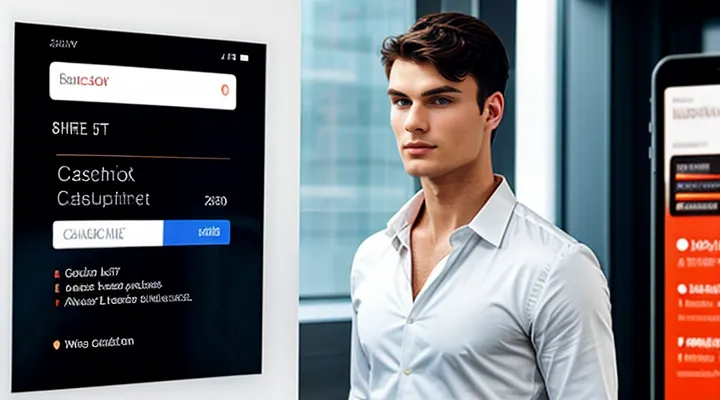Подготовка к онлайн-регистрации
Необходимые данные
Для успешного онлайн‑регистрации на рейс Аэрофлота необходимо подготовить несколько ключевых сведений. Без них процесс завершится ошибкой, а вы рискуете пропустить свой полет.
Во-первых, потребуется номер бронирования (PNR) – это уникальный код, полученный после покупки билета. Он состоит из шести символов (букв и цифр) и позволяет системе быстро найти ваш рейс.
Во-вторых, понадобится документ, удостоверяющий личность. Для граждан России это обычно паспорт РФ, а для иностранных пассажиров – заграничный паспорт. Важно, чтобы данные в документе полностью совпадали с теми, что указаны в билете: фамилия, имя, отчество (если есть), дата рождения.
Третий элемент – контактный телефон. На него будет отправлено подтверждение регистрации и, при необходимости, актуальная информация о рейсе (изменения времени, номер посадочного места и т.д.). Укажите номер, включающий код страны, без лишних пробелов и символов.
Четвертый пункт – предпочтения по месту. Если вы хотите выбрать конкретное место в салоне, подготовьте список желаемых рядов или боковых мест. Система покажет доступные варианты в момент регистрации, но наличие свободных мест может измениться, поэтому действуйте быстро.
Пятый элемент – дополнительные услуги. Если вам необходима детская люлька, перевозка животных или особый рацион питания, подготовьте соответствующие коды или отметки, которые можно добавить в форме онлайн‑регистрации.
Наконец, убедитесь, что у вас есть стабильное интернет‑соединение и доступ к электронному адресу, указанному при бронировании. На него придёт электронный посадочный талон, который потребуется распечатать или сохранить в мобильном приложении.
Собрав эти данные, вы без труда завершите онлайн‑регистрацию, получите посадочный талон и сможете спокойно подготовиться к полёту.
Рекомендации до начала
Прежде чем приступить к онлайн‑регистрации на рейс Аэрофлота, подготовьте все необходимые данные и выполните несколько простых действий.
Во‑первых, убедитесь, что у вас под рукой находятся паспорт (или другой документ, удостоверяющий личность) и номер бронирования. Без этих сведений система не сможет идентифицировать ваш полет. Если билет был приобретён через агентство, запросите подтверждение бронирования у их службы поддержки.
Во‑вторых, проверьте актуальность контактных данных, указанных в личном кабинете. Электронная почта и номер телефона должны быть рабочими, иначе вы рискуете не получить важные сообщения о статусе рейса и подтверждении регистрации.
Во‑третьих, ознакомьтесь с правилами провоза багажа. Заранее определите, какой вес и количество предметов вам понадобится, чтобы при регистрации не столкнуться с дополнительными сборами.
Во‑четвёртых, подготовьте платёжные реквизиты. Если планируете выбрать дополнительные услуги (место у окна, приоритетную посадку и т.п.), убедитесь, что на карте достаточно средств или включён подходящий способ оплаты.
Наконец, найдите спокойное место с надёжным интернет‑соединением. Регистрация открывается за 24‑48 часов до вылета, и в пиковой нагрузке система может работать медленнее. Отсутствие перебоев в связи избавит от необходимости повторять процесс.
Собрав все перечисленное, вы сможете быстро и без лишних задержек завершить онлайн‑регистрацию, получив посадочный талон и уверенно подготовившись к предстоящему полёту.
Процесс регистрации через сайт
Вход на страницу регистрации
Для начала откройте официальный сайт Аэрофлота в браузере компьютера или мобильного устройства. В верхней части главной страницы находится строка поска и меню навигации – найдите кнопку «Регистрация» или ссылку «Онлайн‑регистрация» и нажмите её. После перехода вы окажетесь на специализированной странице, где вводятся все необходимые данные.
- Введите номер билета (PNR) или номер бронирования, указанный в подтверждении покупки.
- Укажите фамилию пассажира точно так же, как она записана в документе, удостоверяющем личность.
- При необходимости введите дополнительные сведения: выбор места, услуги питания, приоритетную посадку.
После заполнения формы система проверит введённые данные. Если всё корректно, появится подтверждение готовности к регистрации. Нажмите кнопку «Подтвердить регистрацию» – ваш посадочный талон будет сформирован мгновенно. Его можно распечатать или сохранить в мобильном приложении Аэрофлота.
Не откладывайте процесс до последнего момента: система открывает онлайн‑регистрацию за 48 часов до вылета, а в последний час доступ к ней может быть ограничен. Выполняя каждый пункт быстро и точно, вы гарантируете себе свободный выбор места и безупречный старт путешествия.
Ввод данных рейса
Для начала необходимо открыть официальный сайт Аэрофлота или мобильное приложение. На главной странице найдите кнопку «Онлайн‑регистрация» и нажмите её. После этого система запросит ввод данных рейса.
- Номер бронирования – введите 6‑значный код, полученный при покупке билета.
- Фамилия пассажира – указывайте точно так, как она записана в паспорте, без лишних пробелов и опечаток.
- Дата вылета – выберите нужный день из календаря, чтобы система могла отобразить все доступные рейсы.
После ввода этих сведений появятся варианты доступных рейсов. Выберите нужный и перейдите к заполнению личных данных.
- Контактный телефон – укажите номер, на который Аэрофлот может отправить SMS‑сообщения с подтверждением и инструкциями.
- Электронная почта – введите актуальный адрес, чтобы получить электронный посадочный талон.
- Документ, удостоверяющий личность – введите серию и номер паспорта (или другого разрешённого документа).
Если у вас есть предпочтения по месту, отметьте их в разделе «Выбор места». Система предложит свободные сиденья; выберите удобное и подтвердите выбор.
Когда все поля заполнены, нажмите кнопку «Подтвердить». Система проверит данные, сформирует электронный посадочный талон и отправит его на указанный email. При желании можно сохранить билет в приложении или распечатать его заранее.
Не откладывайте ввод данных до последней минуты: онлайн‑регистрация открывается за 24 часа до вылета и закрывается за 60 минут до отправления рейса. Чем раньше вы завершите процесс, тем больше шансов получить предпочтительное место и избежать очередей в аэропорту.
Выбор пассажиров
Для начала откройте официальный сайт Аэрофлота или мобильное приложение. Войдите в раздел «Онлайн‑регистрация», где потребуется ввести номер бронирования и фамилию пассажира. После подтверждения данных система покажет список всех пассажиров, включённых в ваш билет.
- Проверьте, что каждый человек указан правильно: имя, фамилия, дата рождения. Ошибки на этом этапе невозможны исправить позже без обращения в службу поддержки.
- Выберите хозяина бронирования – обычно это человек, который оформлял билет. Именно его данные будут использоваться для вывода посадочного талона.
- При необходимости отметьте детей, инвалидов или пассажиров, требующих особых условий. Система автоматически предложит соответствующие услуги (питание, место у окна, детское кресло).
- Установите предпочтительные места. Если свободные места позволяют, выберите те, которые удобны всем участникам поездки. При выборе места для каждого пассажира система сразу покажет, какие места уже заняты.
После выбора всех пассажиров нажмите кнопку подтверждения. На экране появятся электронные посадочные талоны, которые можно сохранить в приложении, распечатать или отправить себе на электронную почту. Каждый пассажир получит отдельный талон с указанием времени вылета, номера рейса и gate‑а.
Не откладывайте процесс до последнего часа – онлайн‑регистрация открывается за 48 часов до вылета и закрывается за 60 минут до отправления. Чем раньше вы завершите выбор пассажиров и мест, тем больше шансов получить желаемое расположение в салоне. Весь процесс занимает несколько минут, но гарантирует спокойный старт путешествия.
Выбор места в салоне
Изменение места
Для изменения места при онлайн‑регистрации на рейс Аэрофлота достаточно выполнить несколько простых шагов. Сначала зайдите на официальный сайт авиакомпании или откройте мобильное приложение. Введите номер бронирования и фамилию пассажира, после чего система отобразит доступные услуги.
- Выберите пункт «Онлайн‑регистрация». Если регистрация уже открыта (обычно за 24–48 часов до вылета), появится кнопка «Начать регистрацию».
- На экране выбора места будет показана схема салона с отмеченными свободными и занятыми местами. Кликните по понравившемуся свободному месту – система сразу зафиксирует ваш выбор.
- Если желаемое место находится в более комфортном тарифе (например, у окна или в бизнес‑классе), система предложит оплатить доплату. Подтвердите платёж, используя банковскую карту или электронный кошелёк.
- После выбора места нажмите кнопку «Подтвердить регистрацию». На ваш e‑mail и в личный кабинет будет отправлен посадочный талон с указанием нового места.
- При желании распечатать посадочный талон или сохранить его в мобильном приложении – сделайте это сразу, чтобы избежать проблем в аэропорту.
Помните, что изменения места возможны только до завершения онлайн‑регистрации. После того как регистрация закрыта, изменить место можно будет лишь в аэропорту, обратившись к сотрудникам стойки регистрации. Следуя указанным действиям, вы быстро и без лишних хлопот получите желаемое место в салоне.
Платные места
Для получения платного места необходимо сначала выполнить онлайн‑регистрацию на рейс. После входа в личный кабинет на официальном сайте авиакомпании выбираете предстоящий полет и переходите к подтверждению бронирования. На этапе выбора места система предлагает бесплатные варианты, а также отдельный блок с платными позициями: у окна, у прохода, в зоне повышенного пространства для ног, в бизнес‑классе и другие.
- Просмотрите схему салона – каждый ряд отмечен цветом, что позволяет быстро понять, какие места находятся в более комфортной зоне.
- Выберите нужный тип – кликните по желаемой позиции, система отобразит стоимость.
- Подтвердите оплату – вводите данные карты, подтверждаете платеж, после чего выбранное место фиксируется в вашем билете.
После успешного оформления платного места система отправит электронный посадочный талон на указанный адрес электронной почты. Его можно распечатать или сохранить в мобильном приложении. При прибытии в аэропорт посадочный талон будет считываться автоматически, и вы сразу получите доступ к выбранному месту без дополнительных проверок.
Не забывайте, что платные места доступны в ограниченном количестве, поэтому рекомендуется оформить их сразу после начала онлайн‑регистрации. Это гарантирует, что ваш полет пройдет максимально комфортно, а вы избежите лишних ожиданий у входа в салон.
Подтверждение данных
Подтверждение данных – последний, но решающий этап онлайн‑регистрации на рейс Аэрофлота. После ввода личных сведений, паспортных данных и выбора места система отобразит сводку, которую необходимо тщательно проверить. Ошибки в имени, дате рождения или номере документа могут привести к отказу в посадке, поэтому проверка должна быть безупречной.
- Сравните указанные фамилию и имя с данными, написанными в загранпаспорте или внутреннем документе.
- Убедитесь, что дата рождения и пол совпадают с информацией в билете.
- Проверьте номер и срок действия паспорта – срок действия должен превышать 6 месяцев на дату вылета.
- Обратите внимание на контактный телефон и электронную почту: именно туда придёт подтверждающее письмо и СМС‑сообщение с кодом регистрации.
После того как все пункты подтверждены, нажмите кнопку «Подтвердить». Система мгновенно сформирует электронный посадочный талон и отправит его вам на указанный адрес. При необходимости распечатайте документ или сохраните в мобильном приложении – без него пройти контроль будет невозможно.
Не откладывайте проверку на последний момент. Чем быстрее вы завершите подтверждение, тем больше шансов выбрать более удобный ряд и избежать лишних стрессов в аэропорту. Всё, что требуется, – внимательность и уверенность в правильности введённых данных.
Регистрация через мобильное приложение
Установка приложения
Установка мобильного клиента «Аэрофлот» — первый шаг к самостоятельному оформлению посадочного талона. Скачайте приложение из официального магазина вашего устройства: для Android — Google Play, для iOS — App Store. Нажмите кнопку «Установить», дождитесь завершения загрузки и автоматической установки. После появления иконки на рабочем столе откройте программу.
При первом запуске система предложит создать учетную запись или войти в уже существующую. Введите номер вашего билета и фамилию, либо используйте зарегистрированный логин и пароль. После успешного входа в личный кабинет откройте раздел «Мои рейсы» и найдите предстоящий полет.
Далее выполните следующие действия:
- Выберите нужный рейс в списке предстоящих перелётов.
- Нажмите кнопку «Регистрация онлайн».
- Укажите предпочтительные места, при необходимости добавьте дополнительные услуги (багаж, питание).
- Подтвердите ввод и дождитесь генерации электронного посадочного талона.
Полученный талон будет доступен в приложении в виде QR‑кода. Его достаточно предъявить сотрудникам аэропорта при проходе в зал ожидания. Всё, что требуется для завершения процесса, уже находится у вас под рукой — никакой дополнительной печати или визита в офис не нужен. Уверенно пользуйтесь приложением, и ваш полет начнётся без лишних задержек.
Шаги регистрации
Для быстрой и комфортной онлайн‑регистрации на рейс Аэрофлота выполните последовательность действий, описанную ниже.
- Откройте официальный сайт авиакомпании или приложение «Аэрофлот».
- Войдите в личный кабинет, используя номер телефона, адрес электронной почты и пароль. Если аккаунт ещё не создан, зарегистрируйтесь, указав необходимые данные.
- Перейдите в раздел «Мои бронирования» и найдите нужный билет по номеру бронирования или ФИО пассажира.
- Нажмите кнопку «Регистрация онлайн». Система проверит наличие свободных мест и предложит варианты посадки.
- Выберите удобное место в салоне. При желании добавьте багаж, питание или дополнительные услуги.
- Подтвердите выбранные параметры, согласитесь с условиями перевозки и завершите процесс нажатием «Подтвердить регистрацию».
- После успешного завершения вы получите электронный посадочный талон. Сохраните его в приложении, распечатайте или покажите на экране мобильного устройства при прохождении контроля.
Пользуясь этим простым алгоритмом, вы экономите время в аэропорту и гарантируете себе место в выбранном салоне. Регистрация открывается за 24 часа до вылета, поэтому планируйте процесс заранее, чтобы избежать лишних задержек.
Получение посадочного талона
Электронный посадочный талон
Электронный посадочный талон – это ваш цифровой пропуск на рейс Аэрофлота, который появляется сразу после завершения онлайн‑регистрации. Получить его можно в любой момент, используя сайт авиакомпании или мобильное приложение. Процесс прост и занимает всего несколько минут.
Сначала откройте официальный ресурс Аэрофлота. На главной странице найдите кнопку «Регистрация онлайн» и нажмите её. Появится форма, где необходимо ввести номер бронирования (PNR) и фамилию пассажира. После подтверждения данных система отобразит список доступных рейсов и предложит выбрать место. Выбирайте удобное расположение – у окна, у прохода или в зоне повышенного комфорта, если планируете приобрести дополнительные услуги.
Далее вы можете добавить багаж, оформить питание или приобрести страховку. Все опции отображаются в виде чек‑боксов, их достаточно отметить и перейти к финальному подтверждению. На последнем этапе система генерирует электронный посадочный талон. Вы получите его:
- в виде PDF‑файла, который можно скачать и распечатать;
- в виде QR‑кода, отправленного на ваш e‑mail;
- в мобильном приложении, где талон будет храниться в разделе «Мои рейсы».
Сохраните электронный посадочный талон в удобном месте: распечатайте его для предъявления в аэропорту или загрузите в приложение Apple Wallet/Google Pay. При прохождении контроля охранники и сотрудники посадки просто сканируют QR‑код – никаких бумажных формальностей не требуется.
Не откладывайте регистрацию до последней минуты. Аэрофлот открывает онлайн‑регистрацию за 48 часов до вылета, а в последний день – за 2 часа. Чем раньше вы оформите электронный посадочный талон, тем больше шансов выбрать предпочтительное место и избежать очередей в аэропорту. Всё, что нужно – доступ к интернету и ваш бронирование. Теперь вы полностью подготовлены к полёту.
Печать талона
Для онлайн‑регистрации на рейс Аэрофлота достаточно выполнить несколько простых действий. Сначала откройте официальный сайт авиакомпании или мобильное приложение, найдите раздел «Регистрация онлайн» и введите номер бронирования и фамилию пассажира. После подтверждения данных система предложит выбрать место, добавить дополнительные услуги и подтвердить регистрацию. На последнем этапе появляется электронный талон, который необходимо распечатать.
- Убедитесь, что принтер подключён и имеет достаточный запас бумаги.
- Сохраните файл талона в формате PDF, чтобы избежать потери информации.
- Откройте документ, проверьте, что все данные (номер рейса, время вылета, ФИО) совпадают с вашими данными.
- Нажмите кнопку «Печать», выберите нужный принтер и задайте качественные параметры печати (чёрно‑белый режим, 100 % масштаб).
Распечатанный талон следует взять с собой в аэропорт. При прохождении контроля он будет служить удостоверением вашего права на посадку, ускоряя процесс и избавляя от необходимости искать электронный документ на мобильном устройстве. В случае возникновения проблем с печатью, можно воспользоваться киосками самообслуживания в терминале – они позволяют быстро получить бумажный вариант без очередей.
Сдача багажа
Стойки Drop-off
Онлайн‑регистрация у Аэрофлота — это быстрый способ сэкономить время в аэропорту. Сначала откройте официальный сайт авиакомпании или мобильное приложение, найдите раздел «Регистрация». Введите номер бронирования и фамилию пассажира, подтвердите личные данные и выберите удобное место в самолёте. При необходимости оплатите дополнительные услуги (багаж, питание, приоритетный проход). После завершения процесса получите электронный посадочный талон, который можно сохранить в мобильном устройстве или распечатать.
Когда вы прибудете в аэропорт, воспользуйтесь стойками Drop‑off для сдачи багажа. На этих пунктах обслуживают только пассажиров, уже прошедших онлайн‑регистрацию и обладающих электронным посадочным талоном. Подойдите к самой ближайшей стойке, предъявите посадочный документ и сдайте сумки. Сотрудники проверят вес и размеры, разместят ваш багаж в грузовой отсек и выдадут бирку, которую следует прикрепить к своим вещам.
Краткая последовательность действий:
- Перейдите на сайт или в приложение Аэрофлота.
- Введите номер бронирования и фамилию.
- Подтвердите личные данные, выберите место.
- При необходимости оплатите дополнительные услуги.
- Сохраните или распечатайте электронный посадочный талон.
- На аэропорту найдите стойку Drop‑off, предъявите талон и сдайте багаж.
Такой подход позволяет избежать очередей у регистрационных пунктов, а сто́йки Drop‑off делают процесс сдачи багажа максимально удобным и быстрым. Вы прибываете в зал вылета уже готовыми к отправлению, без лишних задержек.
Ручная кладь
При планировании полёта важно сразу обратить внимание на ручную кладь: её размеры, вес и правила размещения в салоне. Онлайн‑регистрация на рейс Аэрофлота позволяет заранее указать, какие предметы вы возьмёте с собой, и избежать лишних вопросов у персонала в аэропорту.
Сначала зайдите на официальный сайт авиакомпании или откройте мобильное приложение. Войдите в личный кабинет, введите номер бронирования и фамилию пассажира. После подтверждения данных система предложит выбрать место и добавить дополнительные услуги. На этапе выбора багажа отметьте, что вы берёте только ручную кладь, и укажите её тип: сумка, рюкзак или небольшая коробка.
Ключевые параметры ручной клади:
- Максимальные размеры: 55 × 40 × 20 см (длина × ширина × высота).
- Вес не превышает 10 кг.
- Один предмет допускается бесплатно; за каждый дополнительный кусок взимается плата согласно тарифу.
После указания багажа система автоматически проверит соответствие размеров и веса. Если ваш предмет превышает лимит, появится возможность приобрести место в салоне для более крупного рюкзака или оформить сдачу багажа в багажный отсек. Завершив процесс, вы получите электронный посадочный талон, в котором будет указано, что ручная кладь уже учтена в вашем билете.
Список рекомендаций по упаковке ручной клади:
- Разместите ценные вещи (паспорт, ноутбук, лекарства) в лёгкодоступных отделениях.
- Сократите количество жидкостей до 100 мл в каждой упаковке, упакуйте их в прозрачный пакет объёмом до 1 л.
- Используйте мягкие предметы (одежду, пластыри) для защиты хрупкого электрооборудования.
- Не забывайте о правилах перевозки острых предметов – ножи, ножницы и прочее должны быть помещены в сдачу.
Все действия выполняются за несколько кликов, без очередей в аэропорту. Онлайн‑регистрация с учётом ручной клади экономит время и гарантирует, что ваш полёт пройдёт без лишних задержек. Будьте уверены: правильный подход к упаковке и своевременное указание багажа в системе обеспечат комфортный и безопасный перелёт.
Важные моменты и советы
Сроки регистрации
Сроки регистрации на рейс Аэрофлота чётко определены, и их соблюдение гарантирует безупречный старт путешествия. Онлайн‑регистрация открывается за 48 часов до вылета и закрывается за 1 час до отправления для внутренних рейсов, а для международных — за 2 часа. В эти окна вы получаете доступ к полному набору функций: выбор места, покупка дополнительных услуг и получение посадочного билета в электронном виде.
Ключевые моменты, которые стоит помнить:
- 48 часов до вылета — начало онлайн‑регистрации; сразу после открытия можно выбрать лучшие места и оформить дополнительные опции.
- За 24 часа — оптимальное время для тех, кто хочет убедиться, что всё оформлено правильно и избежать суеты в последний момент.
- За 2–1 час до вылета — окончательное закрытие регистрации; после этого только стойка регистрации в аэропорту.
Если вы опоздаете с регистрацией, вам придётся стоять в очереди у стойки, а свободные места могут уже быть распределены между другими пассажирами. Поэтому рекомендуется выполнить все действия сразу после открытия окна онлайн‑регистрации. Это экономит время, даёт возможность выбрать предпочтительные места и избавляет от лишних стрессов в день вылета.
Исключения и ограничения
При онлайн‑регистрации на рейс Аэрофлота существуют чётко определённые ограничения, которые нельзя игнорировать. Во‑первых, система открывает регистрацию за 48 часов до вылета и закрывает её за 60 минут до вылета для большинства рейсов. Если попытаться пройти регистрацию позже, система просто не позволит завершить процесс.
Во‑вторых, пассажиры с детскими тарифами, а также те, кто оформил специальный билет (бизнес‑класс, премиум‑эконом) могут столкнуться с обязательным подтверждением дополнительных услуг. В таких случаях онлайн‑регистрация будет доступна только после подтверждения всех условий билета.
Во‑третьих, существуют ограничения по количеству багажа, который можно добавить через личный кабинет. Если вес или количество мест превышают нормы тарифа, система потребует оплатить дополнительный сбор, иначе регистрация будет прервана.
Ниже перечислены типичные случаи, при которых онлайн‑регистрация невозможна:
- билет оформлен на рейс, требующий обязательного присутствия в аэропорту (например, чартерные рейсы с ограниченным обслуживанием);
- в документе указаны неверные данные (ошибки в имени, фамилии, дате рождения);
- наличие незавершённых билетов или неоплаченных штрафов за изменение рейса;
- пассажир предъявил ограничения по визовым требованиям, которые система не может проверить автоматически.
Если хотя бы одно из перечисленных условий выполнено, система заблокирует возможность завершить регистрацию и предложит обратиться в службу поддержки или оформить регистрацию непосредственно в аэропорту. Важно проверять все детали билета заранее, чтобы избежать лишних задержек и лишних расходов.
Что делать при ошибках
При попытке пройти онлайн‑регистрацию на рейс Аэрофлота часто возникают технические сбои, ошибки ввода данных или проблемы с подтверждением бронирования. Чтобы быстро восстановить процесс и избежать потери места, действуйте последовательно и уверенно.
Во‑первых, проверьте стабильность интернет‑соединения. Перезапустите роутер или переключитесь на мобильный интернет, если сигнал Wi‑Fi слабый. Часто именно прерывание связи вызывает сообщения о невозможности завершить регистрацию.
Во‑вторых, уточните правильность введённых данных. Номер бронирования, фамилия и дата вылета должны точно соответствовать тем, что указаны в билете. Ошибки в одной букве фамилии или лишний пробел в номере часто приводят к отказу системы. При необходимости скопируйте данные напрямую из подтверждающего письма, а не вводите их вручную.
Если система сообщает о недоступности выбранного места или о переполнении рейса, откройте альтернативный браузер или используйте режим инкогнито. Кеш и файлы cookie могут хранить устаревшую информацию, из‑за которой сервер возвращает ошибку. Очистка кеша и повторный вход в личный кабинет часто решают проблему.
Когда появится сообщение о сбое платежа или невозможности добавить дополнительный багаж, проверьте баланс карты и ограничения банка. При отказе банка в транзакции попробуйте другой способ оплаты – банковскую карту другого типа или электронный кошелёк, поддерживаемый авиакомпанией.
Если все вышеуказанные действия не устранили проблему, обратитесь в службу поддержки Аэрофлота:
- позвоните по официальному номеру, указав номер бронирования и скриншот сообщения об ошибке;
- напишите в чат на сайте, приложив детали ошибки и время её возникновения;
- отправьте письмо в службу поддержки, указав все шаги, которые уже были предприняты.
Сотрудники службы поддержки часто могут вручную подтвердить регистрацию или предоставить альтернативный способ её завершения. Не откладывайте обращение, ведь время до вылета ограничено, а места на рейсе могут быстро исчерпаться.
В завершение, после успешного завершения регистрации сохраните электронный посадочный талон на устройстве и распечатайте копию, если планируете использовать бумажный вариант. Это гарантирует, что даже в случае повторных технических сбоев вы будете готовы к полёту.